在Chrome浏览器中清除不必要的扩展程序和插件是一个简单但重要的操作,可以帮助您保持浏览器的运行速度和安全性。以下是详细的步骤指导:
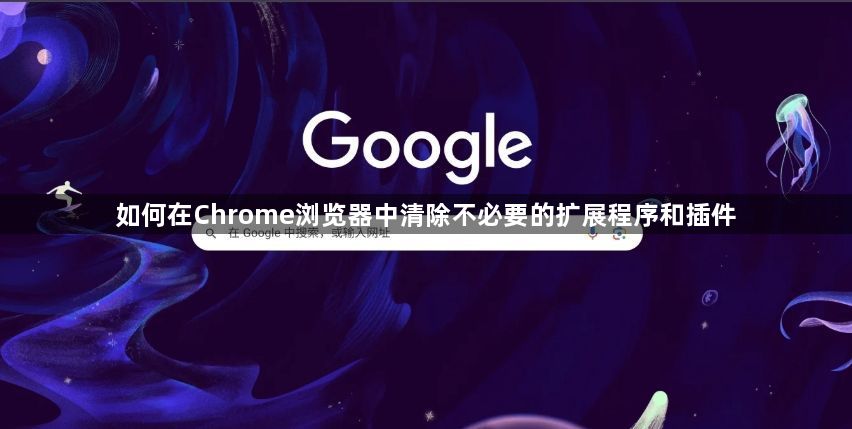
1.打开Chrome浏览器:首先,确保您已经打开了Chrome浏览器。
2.进入扩展程序页面:点击浏览器右上角的三个垂直点(菜单按钮),然后选择“更多工具”-“扩展程序”。或者,您也可以直接在地址栏输入`chrome://extensions/`并按回车键。
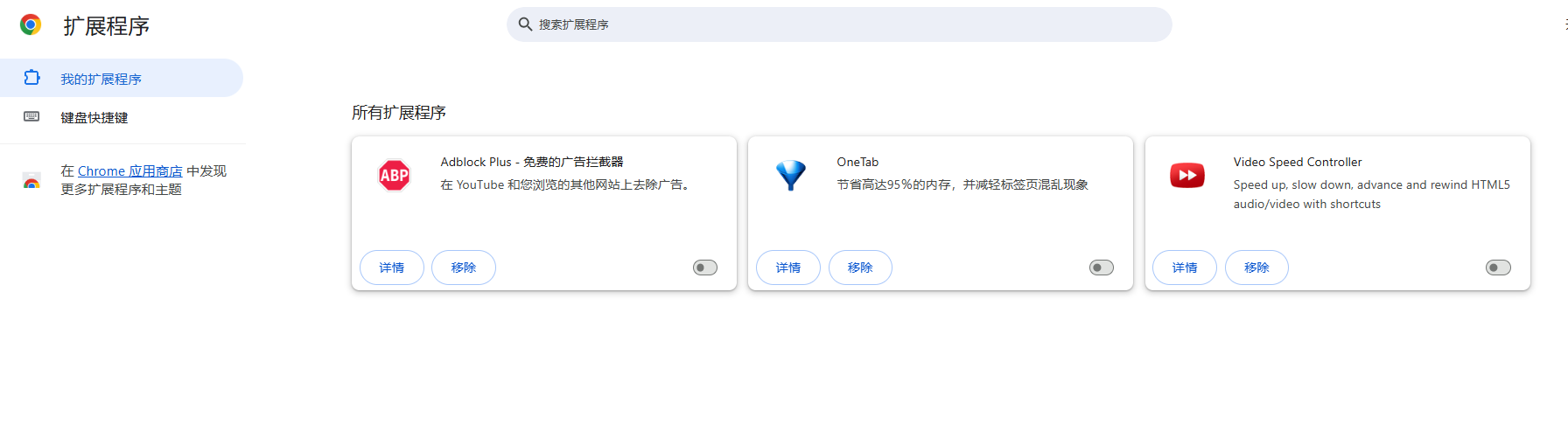
1.查看列表:在扩展程序页面,您将看到所有已安装的扩展程序和插件的列表。每个扩展旁边都有一个开关按钮,用于启用或禁用该扩展。
2.详细信息:点击某个扩展的名称,可以查看该扩展的详细信息,包括其权限、版本号以及开发者信息。
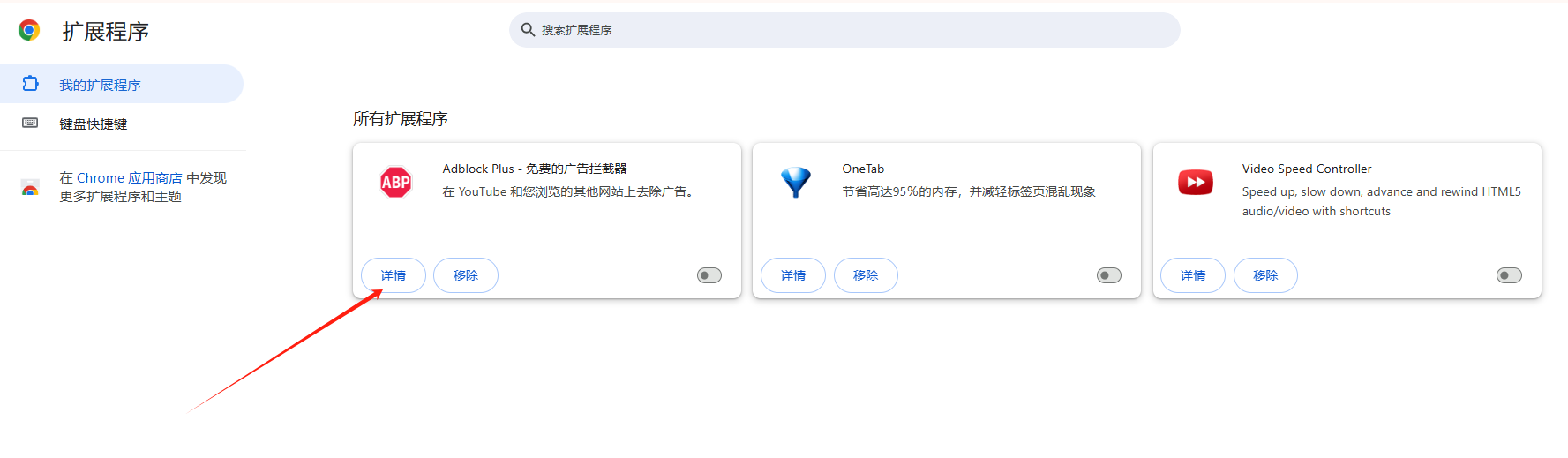
1.选择要删除的扩展:在扩展程序列表中,找到您不再需要或不想保留的扩展程序和插件。
2.移除扩展:点击该扩展下方的“移除”按钮。系统会弹出一个确认对话框,询问您是否确定要移除该扩展。点击“移除”以确认。
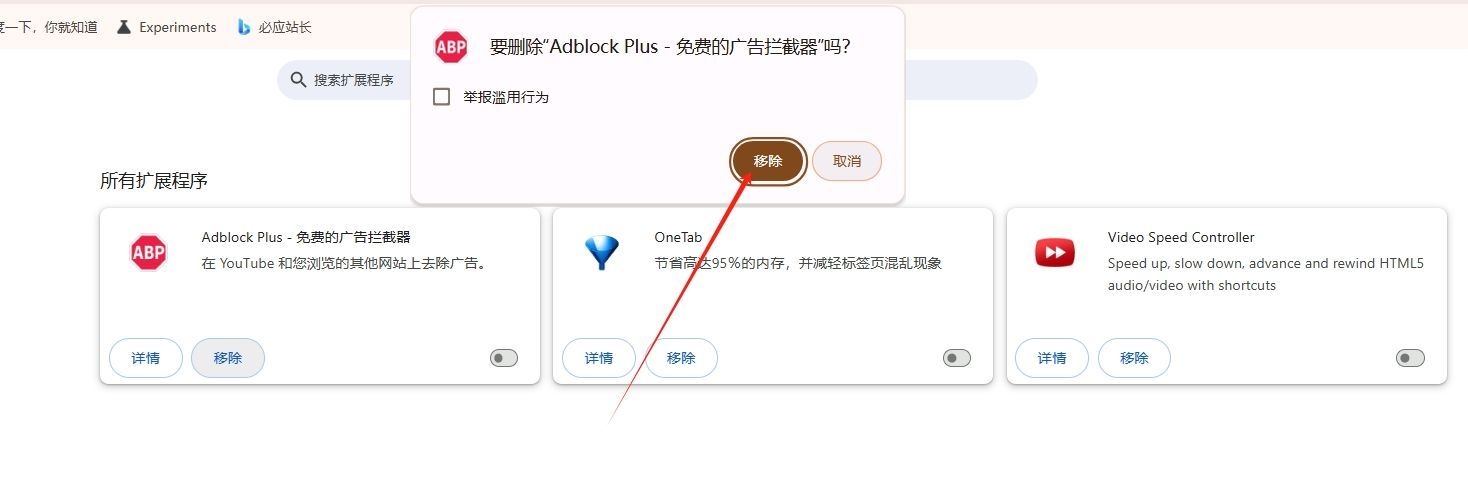
3.重复操作:如果有多个不需要的扩展,重复上述步骤直到所有不需要的扩展都被移除。
1.清理缓存:为了确保彻底清除可能影响浏览器性能的数据,您可以清理浏览器缓存。点击右上角的菜单按钮,选择“更多工具”-“清除浏览数据”。
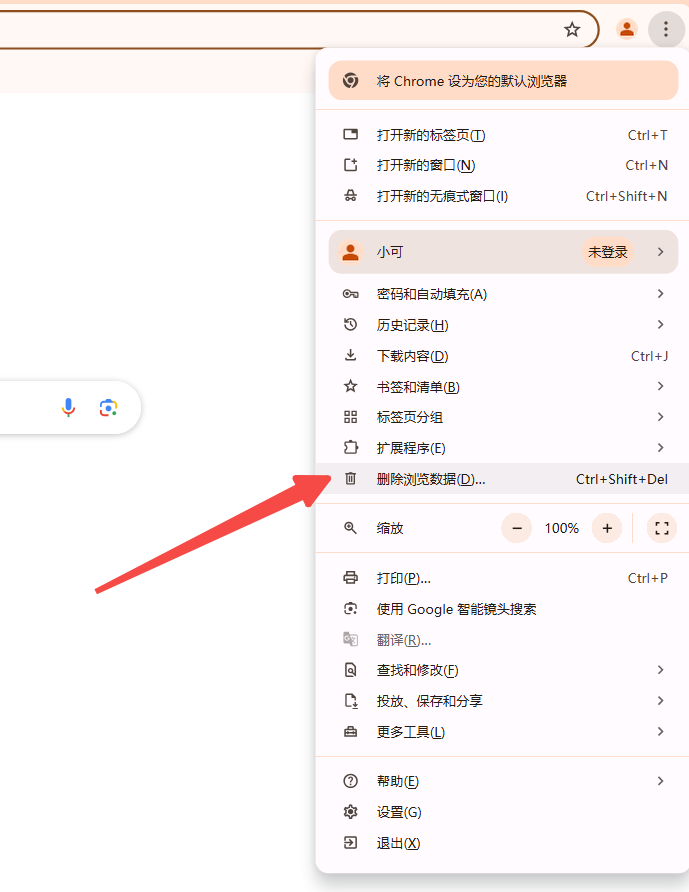
2.选择时间范围:在弹出的窗口中,选择“所有时间”作为时间范围,并勾选“缓存的图片和文件”选项。然后点击“清除数据”。
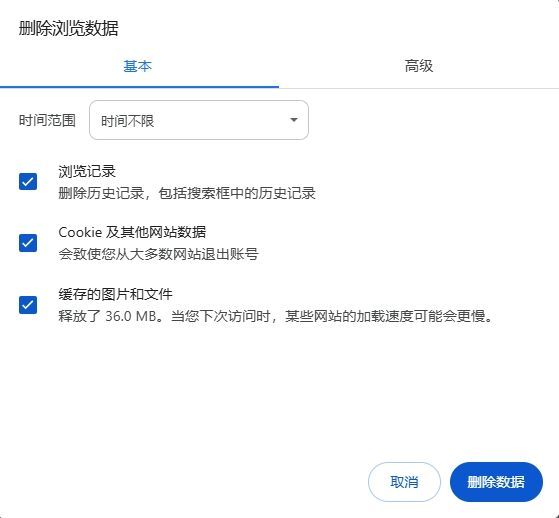
1.重新启动Chrome:完成上述步骤后,建议重新启动Chrome浏览器以确保所有更改生效。
通过以上步骤,您可以有效地清除Chrome浏览器中不必要的扩展程序和插件,从而提升浏览器的性能和安全性。